Como excluir o histórico do Google Assistant no Android

Aprenda a excluir seu histórico do Google Assistant de forma fácil e rápida. Mantenha sua privacidade sob controle.
Se você está de férias em uma cidade estrangeira, provavelmente confia no Google Maps. Então, a última coisa que você quer é que algo dê errado. Mas pode acontecer. Por exemplo, o Google Maps pode parar repentinamente de mostrar rotas ou dizer para onde ir.
Caso você pare de ouvir as instruções de voz do Google Maps, provavelmente desejará resolver esse problema rapidamente. Porque navegar em ambientes desconhecidos enquanto olha constantemente para o seu telefone não é seguro nem conveniente.
Portanto, confira algumas de nossas soluções para o problema de rotas por voz no Google Maps e você deverá resolver o problema rapidamente. Pelo menos eu espero que sim.
Índice:
Como posso obter direções por voz no Google Maps?
Como um lembrete rápido, vamos primeiro ver como você pode obter direções por voz no Google Maps. Veja como ativar as direções por voz:
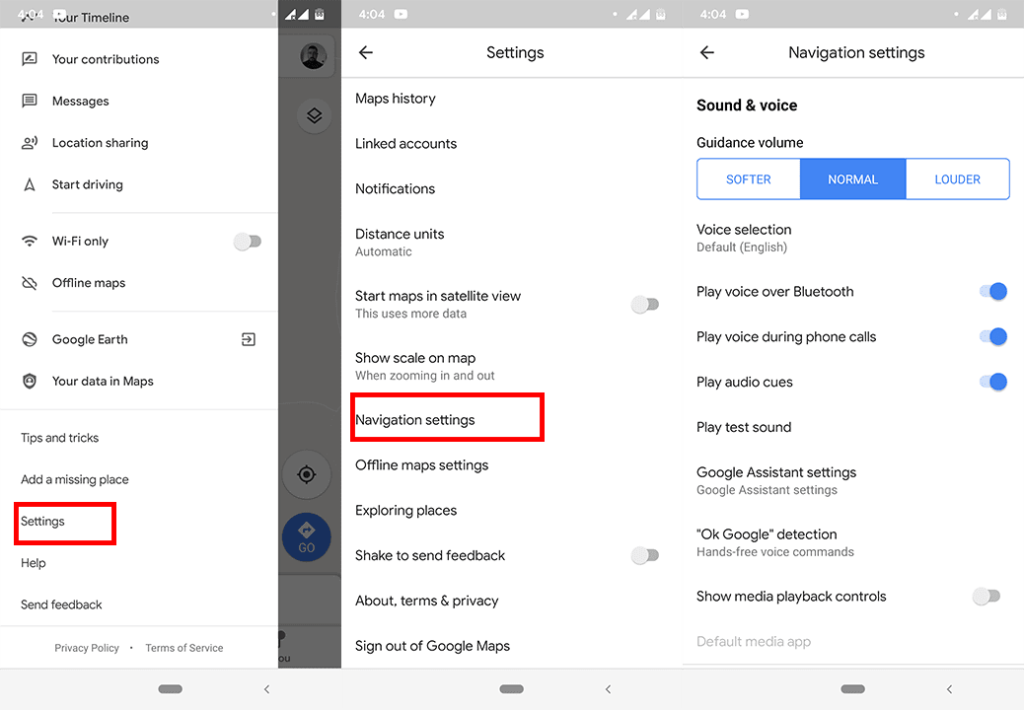
Agora que você sabe que as direções por voz estão ativadas, vamos ver o que podemos fazer se esse recurso parar de funcionar.
O que fazer quando a navegação por voz do Google Maps para de funcionar
Solução 1 – Verifique o volume do seu dispositivo
Eu sei que isso parece óbvio, mas não posso dizer quantas vezes eu deixei meu som no mudo sem perceber. Então, toque no botão de volume ou vá para configurações e verifique se a campainha está ativada.
Solução 2 – Certifique-se de que a voz está ativada no aplicativo Maps
Outra óbvia, mas vamos explorar todas as nossas opções. Veja como verificar se o som está ativado dentro do aplicativo Maps:
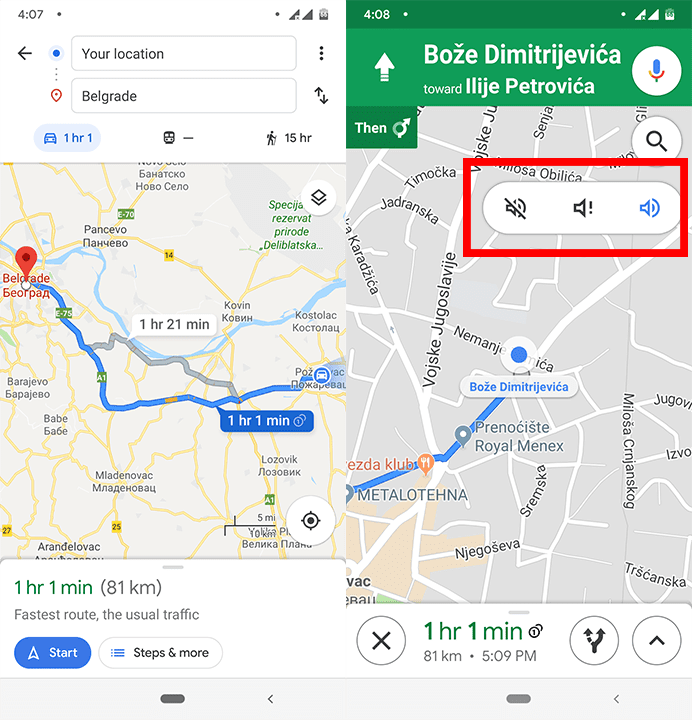
Solução 3 – Limpe o cache do aplicativo
Passamos de soluções óbvias para clichês agora. Se você ainda não consegue ouvir nenhuma voz do Google Maps, limpar o cache do aplicativo pode ser uma solução. Aqui está como fazê-lo:
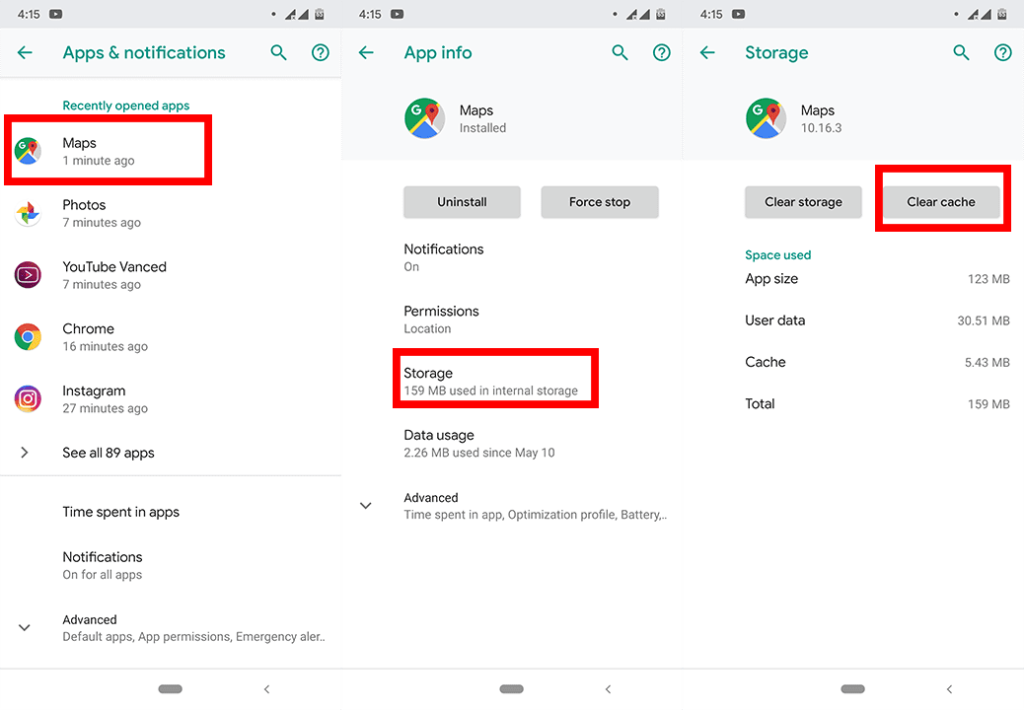
Você também pode tentar limpar os dados em vez do cache, mas lembre-se de que ele redefinirá completamente o aplicativo, para que todas as suas configurações e mapas e rotas baixados sejam excluídos.
Solução 4 – Verifique seus fones de ouvido Bluetooth
Se você estiver usando seus fones de ouvido ou fones de ouvido Bluetooth para ouvir o Google Maps, verifique se eles estão conectados corretamente. Eu já mostrei acima como habilitar a voz do Google Maps por Bluetooth, então, se isso estiver em cheque, tente reconectar seu fone de ouvido sem fio novamente.
Se tudo estiver no lugar, passe para a próxima solução alternativa.
Solução 5 – Desative a navegação por Bluetooth
Se você não usa um fone de ouvido Bluetooth e faz com que o Google Maps 'fale' pelo alto-falante do telefone ou fones de ouvido com fio, talvez queira desabilitar a opção Reproduzir voz por Bluetooth . Na verdade, alguns usuários relataram que desabilitar esse recurso realmente resolveu o problema.
Então, basta voltar para Configurações > Configurações de navegação > Nível de voz e desativar Reproduzir voz por Bluetooth .
Solução 6 – Atualize o Google Maps
Mesmo sendo um serviço completo, você ainda usa o Google Maps como um aplicativo em seu telefone. E os aplicativos tendem a ficar um pouco loucos às vezes. Se algo dentro do código do aplicativo estiver impedindo o Google Maps de enviar direções por voz, o Google provavelmente perceberá isso.
E quando isso acontecer, você pode esperar que a atualização de patches chegue em breve. Portanto, além de tentar todas essas soluções alternativas, verifique se o Google Maps também está atualizado.
Solução 7 – Reinstale o Google Maps
Se você ainda não consegue fazer o Google Maps 'falar' com você, talvez seja hora de 'quebrar a roda'. Vá em frente e exclua o aplicativo e instale-o na Play Store mais uma vez. Sim, você perderá todas as suas configurações e downloads, mas alguns usuários relataram que reinstalar o aplicativo realmente resolveu o problema, então pode valer a pena.
É sobre isso. Espero que pelo menos uma dessas soluções tenha ajudado você a resolver o problema de navegação por voz do Google Maps. Se você tiver algum comentário, dúvida ou sugestão, basta nos informar nos comentários abaixo. Além disso, sinta-se à vontade para nos fazer uma visita em ou e saiba mais sobre maneiras de resolver todos os tipos de problemas no Android e iOS.
Nota do editor: este artigo foi publicado originalmente em maio de 2019. Fizemos questão de reformulá-lo para manter a novidade e a precisão.
Talvez você não consiga ouvir as instruções de voz porque elas ainda não foram baixadas. Se você tiver uma conexão de Internet ruim, o download das instruções de voz poderá não ser baixado ou, na melhor das hipóteses, demorar muito para fazer isso.
Para corrigir isso, certifique-se de ter dados em seu telefone e uma conexão forte. Você também pode se conectar ao WiFi. Em seguida, deixe o aplicativo do Google Maps aberto e aguarde o download das instruções de voz.
Agora você deve conseguir ouvir suas instruções. Se essa correção não funcionar, não se preocupe. Uma das soluções que temos certamente resolverá o problema “ O Google Maps não fala nem dá instruções ”.
Aprenda a excluir seu histórico do Google Assistant de forma fácil e rápida. Mantenha sua privacidade sob controle.
Se você quiser alterar os <strong>aplicativos padrão</strong> no Android 12, navegue até Configurações > Aplicativos > Aplicativos padrão. A partir daí, você também pode selecionar Links de abertura.
Se o aplicativo Amazon Shopping não abrir, limpe os dados locais, verifique a rede ou reinstale o aplicativo no seu Android.
Se o Google Maps não estiver falando no Android e você não estiver ouvindo as direções, certifique-se de limpar os dados do aplicativo ou reinstalar o aplicativo.
Se o Gmail para Android não estiver enviando e-mails, verifique as credenciais dos destinatários e a configuração do servidor, limpe o cache e os dados do aplicativo ou reinstale o Gmail.
Se o aplicativo Fotos ocupar muito espaço no seu iPhone, mesmo que você não tenha muitas fotos e vídeos, confira nossas dicas e abra espaço.
Para desativar o modo de navegação anônima no iPhone, abra o ícone Guias e selecione Página inicial no menu suspenso ou escolha Guias no Chrome.
Se sua rede móvel não estiver disponível, verifique o SIM e as configurações do sistema, desative o modo avião ou redefina as configurações de rede.
Se o volume do Bluetooth estiver muito baixo no seu iPhone, você pode aumentá-lo desativando a opção Reduzir sons altos. Saiba como aqui.
Se o Spotify parar de tocar quando a tela estiver desligada no Android, permita a atividade em segundo plano, desative a otimização da bateria ou reinstale o aplicativo.








